Как установить демо WordPress шаблона купленного на Themeforest
Как установить демо WordPress шаблона купленного на Themeforest
Создание сайта 27.07.2015При установке новой темы на сайт созданный на WordPress, может возникнуть иллюзия, что над нами пошутили, потому что вместо красивой главной страницы сайта, который мы наблюдали в демо версии, мы видим полупустую страницу, с заголовком Привет Мир. Если шаблон бесплатный. нас это особо не смущает, но слегка может расстроить. Совсем другое дело, когда мы устанавливаем платный WordPress шаблон приобретенный на Themeforest, за который нам пришлось заплатить примерно 50 американских гульденов.
Спешу вас успокоить! Расстраиваться не стоит!
У проблемы есть простое решение.
Установка WordPress темы купленной на сайте Themeforest
На данном этапе, как правило, ни у кого не возникает затруднений. Мы оплачиваем выбранный шаблон на Themeforest и сразу можем скачать его. «На руки» мы получаем архив в котором содержится несколько файлов и папок (возможно тоже в архивах), обычно это архив с WP темой для установки, руководство по настройке в PDF или HTML формате, файлы для установки демо и лицензия. В некоторых темах могут идти еще необходимые для данной темы WordPress плагины.
Например в шаблоне Ad Hoc Portfolio — Agency & Photography Portfolio их всего четыре:
Для установки шаблона с демо нам понадобится: (1) файлы WP темы и (2) файлы для установки демо. Делать мы это будем в два этапа. Сначала установим шаблон, а затем до-установим демо.
1 этап
Для установки шаблона достаточно выполнить стандартную процедуру, загрузив его из консоли управления нашего сайта или через FTP. В результате в разделе Внешний вид -> Темы, мы увидим новую тему, которую нужно активировать.
А вот далее, при установке демо шаблона, у нас могут возникнуть непонятные проблемы, которые мы все, по очереди, постараемся озвучить и предложить простые способы решения.
2 этап
Для установки демо в шаблонах Themeforest
обычно используют файлы с расширением XML. Например, в теме Ad Hoc Portfolio — Agency & Photography Portfolio, мы увидим целых четыре файла XML. Это четыре разных варианта демо, поэтому устанавливать нужно только один из четырех, а не все четыре по очереди.Подготовка и импорт демо из XML
Импорт демо происходит из файла с расширением XML стандартными средствами WordPress. Делается это следующим образом:
На отечественных хостингах импорт демо может происходить довольно долго, до 10-20 минут или вовсе закончится выводом сообщения об ошибке из-за недостаточного количества выделенных хостингом ресурсов.
Что в этом случае делать рассмотрим ниже.
Как проверить, что импорт демо произведен
Убедиться в том, что что импорт демо произведен можно по внешним признакам.
Во-первых, обновите фронтальную страницу сайта и убедитесь, что цветовая схема и дизайн поменялся и стал как на демо.
Что делать если импорт не был произведен или закончился ошибкой
В этом случае необходимо всю процедуру произвести на локальном сервере, а после установки демо перенести файлы сайта и базу MySQL на хостинг. Сделать это можно с помощью программы локального сервера Денвер.
Что делать, если после импорта главная страница по прежнему пустая
Если после завершения импорта демо вы видите, что изменилась цветовая схема и дизайн, но при этом на главной странице пусто или отсутствует главное меню как в демо, нужно сделать следующее.
2. Перейдите в консоли, в раздел Внешний вид -> Меню и создайте меню из импортированных страниц из демо. Присвойте меню к доступной области темы (первое или второе меню). Сохраните новое меню.
Как правило этого этих двух завершающих установку демо шаблона действий бывает достаточно, чтобы по адресу вашего сайта появился выбранный вами и установленный шаблон во всей своей красе.
Выводы
Если что-то не получается с установкой шаблона, для начала главное не паниковать, посмотреть спокойно документацию, попробовать описанные в данной статье способы, а если уж совсем никак не выходит, написать о проблеме создателю шаблона на Themeforest с просьбой помочь разобраться с проблемой. Так же можете обратиться лично ко мне или написать комментарий ниже.
Поделиться!
Еще статьи по теме
Демо шаблоны wordpress с контентом и современным дизайном
Демо шаблоны WordPress с контентом облегчают настройку шаблона, так как установив шаблон с демо контентом у вас не возникнет проблемы с решением вопросов как сделать меню, как создать страницу, как сделать пост и т.д. Демо контент показывает ЧТО и ГДЕ нужно ставить.
В этом обзоре тем WordPress мы представляем, во истину, самые шикарные плоские темы. Вы, вероятно, знаете, что плоский дизайн ныне — актуальный тренд, как в стилистическом смысле, так и в технологическом смысле, он имеет массу преимуществ. Если вам интересен плоский дизайн (flat design), вы найдете здесь вариант для себя.
Все премиум темы характеризуются невероятной гибкостью и функциональностью и могут быть использованы для различных целей, начиная от персональных блогов до сложных веб-сайтов.
Темы WordPress плоский дизайн
SEA – креативное портфолио WordPress
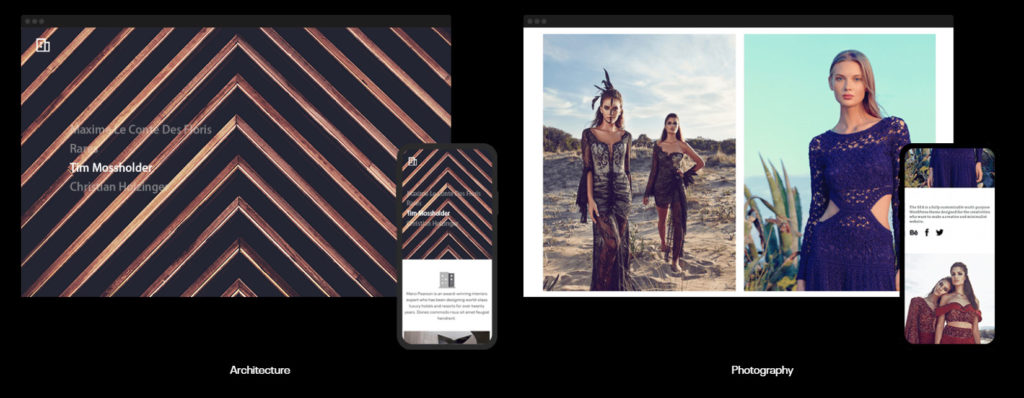
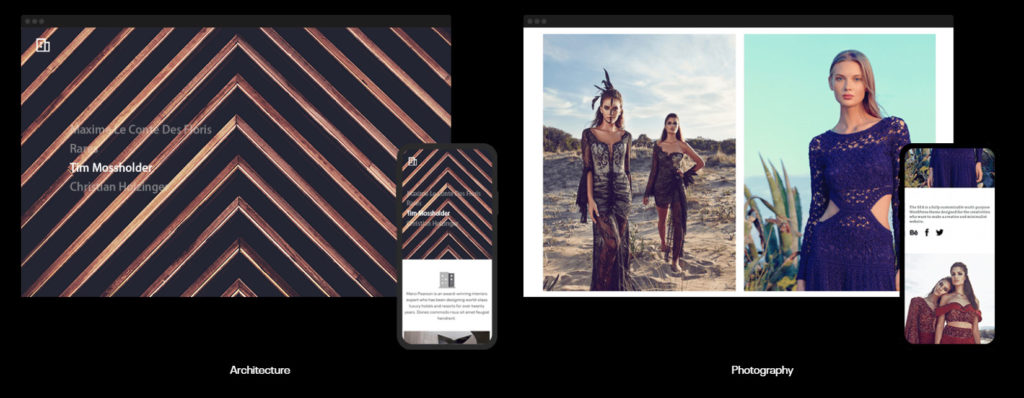
SEA – качественная тема Вордпресс, подходящая для всех людей, которые хотят продемонстрировать свои работы наилучшим образом. SEA поможет вам создать качественную презентацию вашего, агентства, студии фотографии, стартапа или блога. Это простая в использовании тема оснащена Creative BM Content Builder. Это уникальный конструктор типа Drag & Drop, при помощи которого вы можете создать уникальный веб-сайт без даже навыков программирования. Функция адаптивных изображений данной темы обеспечивает подстраивающийся размер изображений в зависимости от размера экрана посетителя вашего сайта.
Посмотреть подробнее / Скачать
Limerick – красочная и современная тема для портфолио
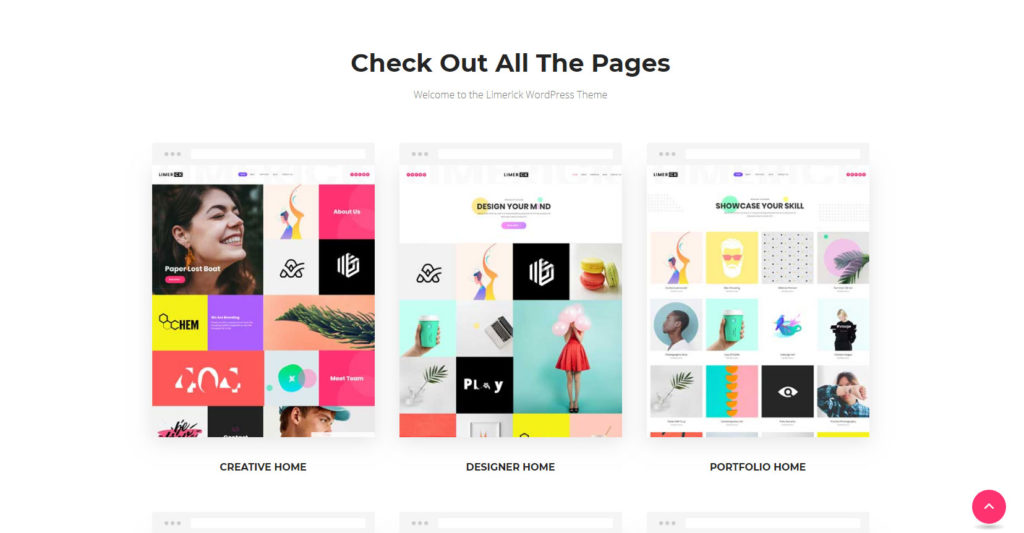
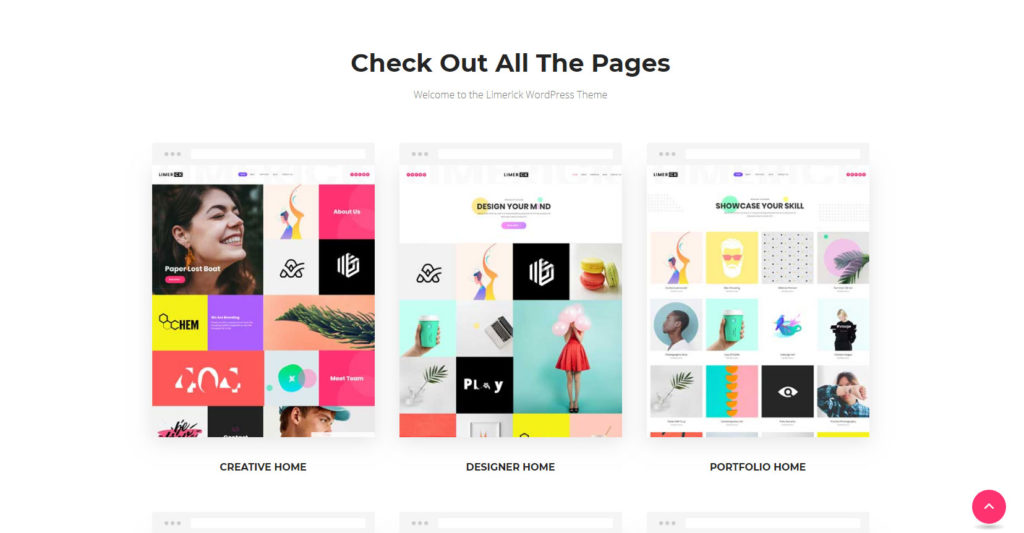
Limerick — это мощная, простая в использовании, настраиваемая тема для портфолио различных направлений. Она идеально подойдет для создания качественного портфолио SEO и цифрового агентств. Limerick поставляется со множеством макетов для страниц блогов, услуг и landing page. Она имеет современный дизайн, адаптивный макет и специальные функции. Также вам будут доступны 2 различные вариации одностраничных сайтов, макеты блогов, галереи, разделы для описания услуг, а также прайс листы. Вы можете использовать Limerick для различных видов сайтов, так как данная тема является универсальной.
Посмотреть подробнее / Скачать
Filix – тема WP для минималистичных сайтов портфолио
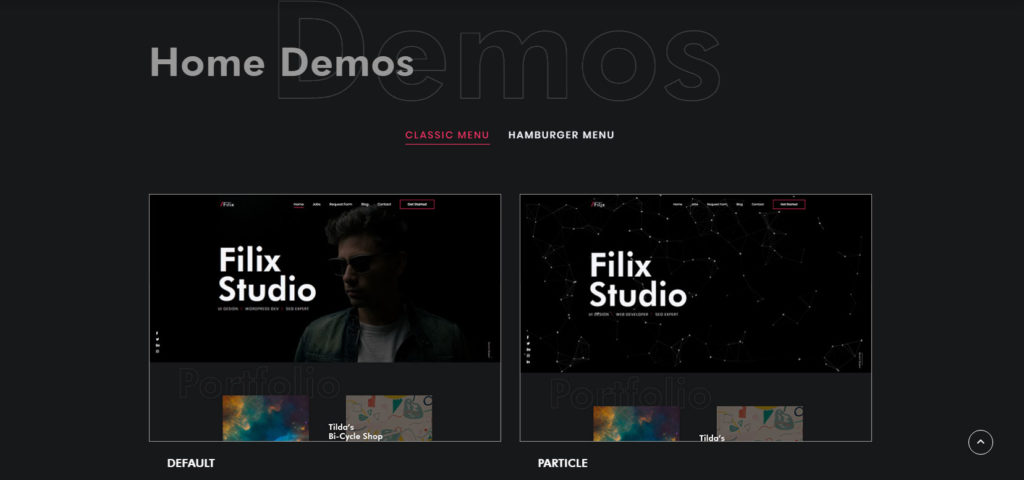
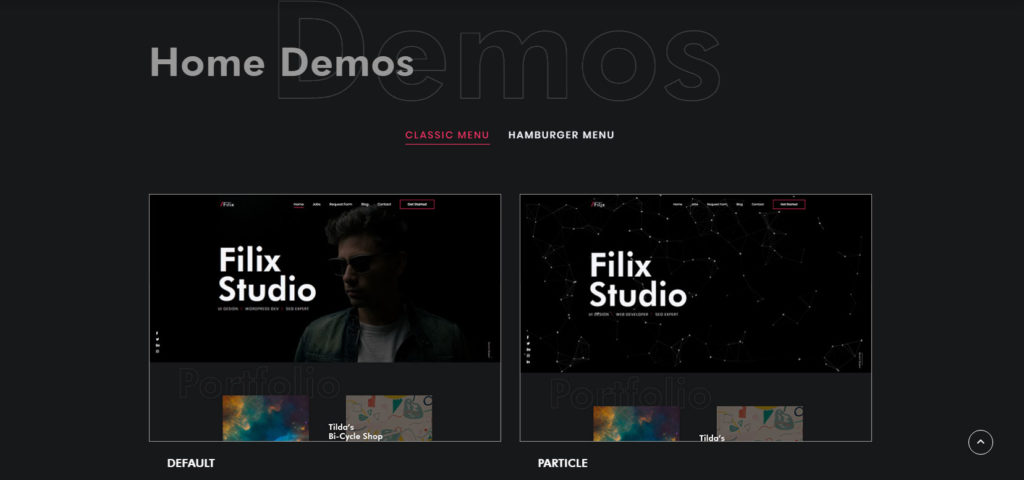
Filix — это элегантная, креативная тема с минималистичным дизайном, как нельзя кстати подходящая для создания мощных портфолио для частных лиц и агентств. Она обладает креативным, современным и уникальным дизайном. Пользовательский опыт был ключевым аспектом при разработке этой темы, так что интерфейс сайта поразит ваших клиентов. Filix может быть использована для создания веб-сайтов личного портфолио, а также портфолио стартапов и агентств. Поскольку Filix поставляется со множеством готовых элементов и блоков, вы можете легко и быстро начать работу над своим новым веб-сайтом.
Посмотреть подробнее / Скачать
GoodLife – отзывчивая тема WordPress для красивого журнала
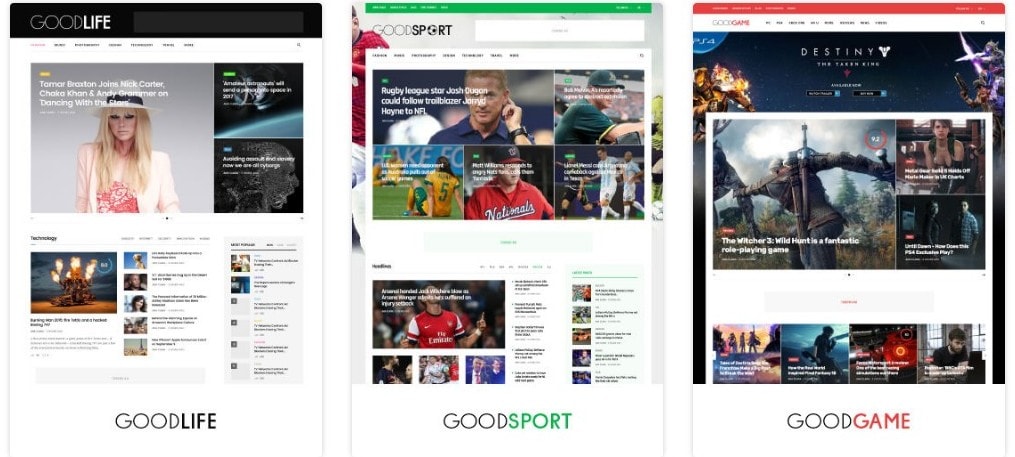
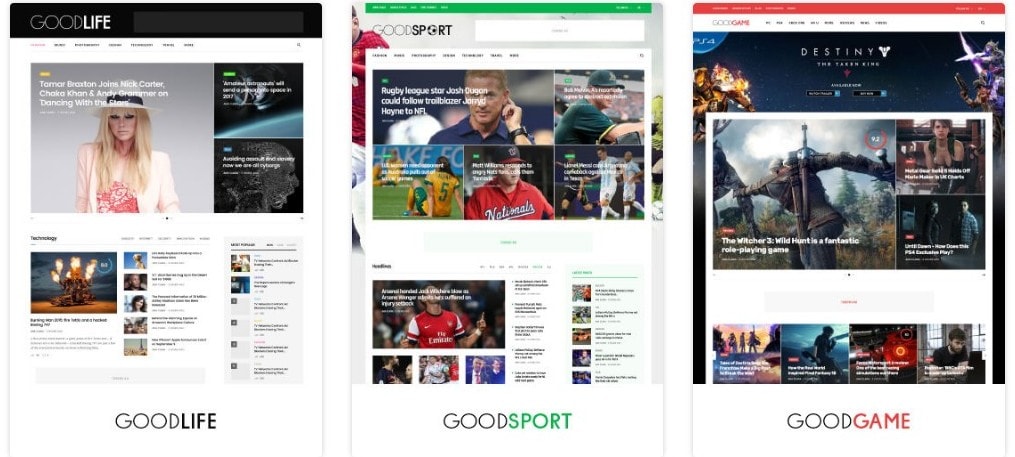
Это премиум тема, призванная удивлять читателей качественным оформлением каждого элемента. Поддержка слайдеров во весь экран и красивые мега меню. Возможности социального шеринга и счетчики просмотров. Отличная оптимизация под рекламу. Есть демо шаблоны WordPress для журналов на различные тематики: спорт, игры, музыка, технологии и путешествия.
Посмотреть подробнее / Скачать
Bronx – адаптивный WP шаблон для магазина с поддержкой drag-and-drop построения
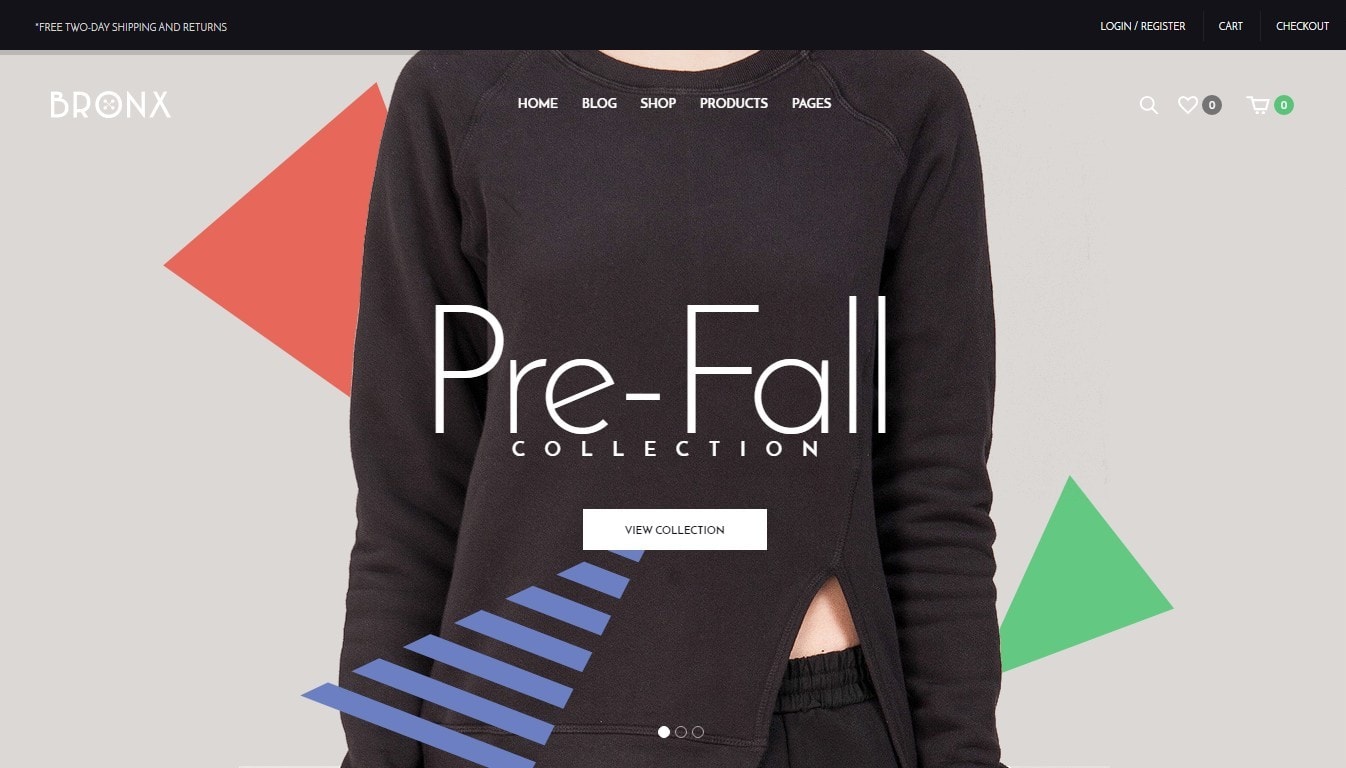
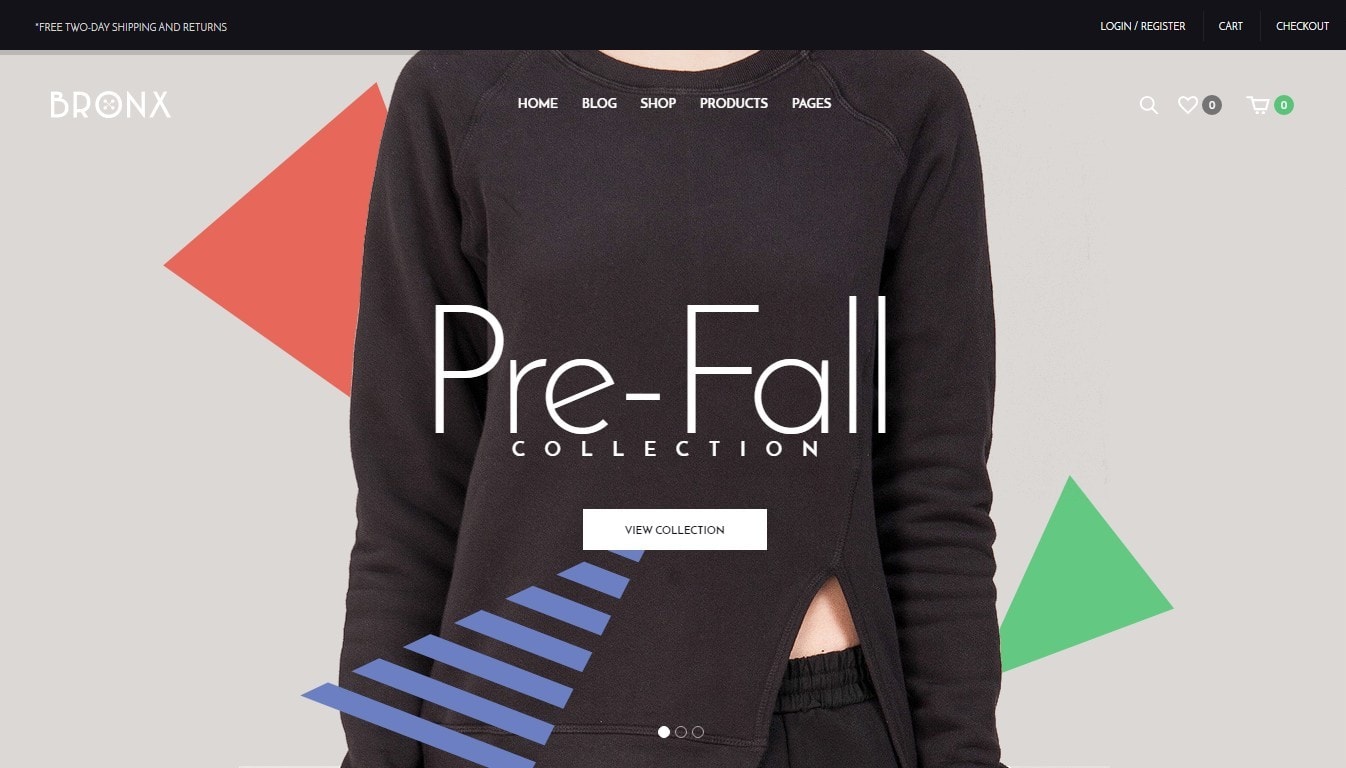
Поддерживает крутые демо шаблоны WordPress, из которых вы сможете выбрать самые лучшие и настроить их как вам больше нравиться. Есть отдельные страницы товаров. Несколько вариантов шапки обеспечат удобную навигацию по магазину. Два стиля блога с бесконечной прокруткой. Можно переключать язык и валюту.
Посмотреть подробнее / Скачать
Werkstatt – тема WordPress для творчески оформленного портфолио
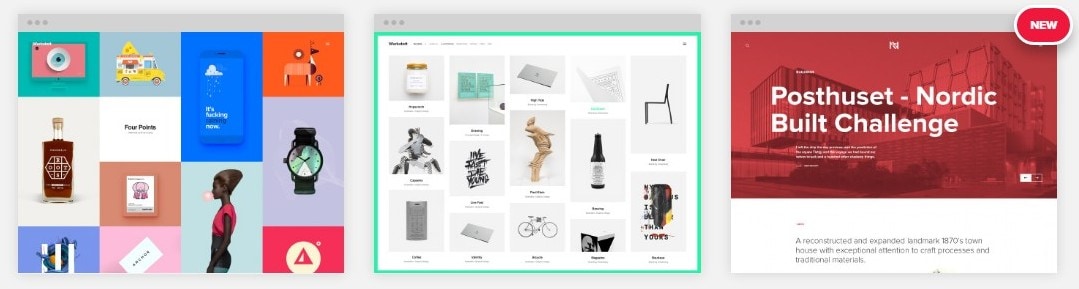
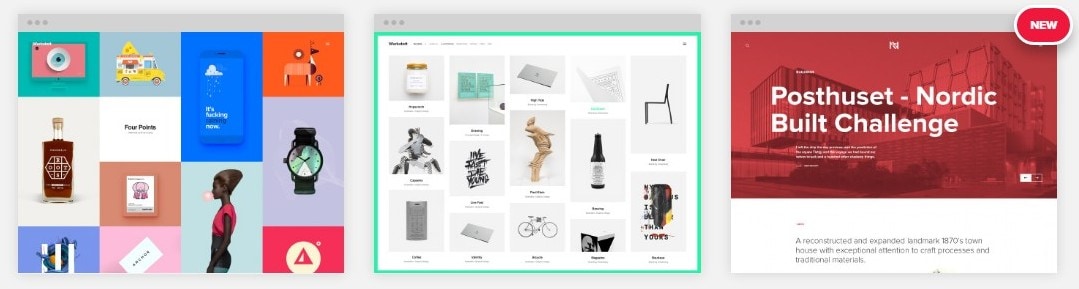
Werkstatt предлагает доступное решение для создания портфолио, и поддерживает качественные демо шаблоны WordPress для архитектурного бюро, агентства, фрилансера, дизайнера и фотографа. Для оформления раздела портфолио есть огромное количество стилей с красивыми элементами дизайна. Семь стилей блога, больше 3000 шрифтов и шесть анимационных эффектов. Поддержка WooCommerce.
Посмотреть подробнее / Скачать
Connect – качественная Вордпресс тема для современных компаний и стартапов
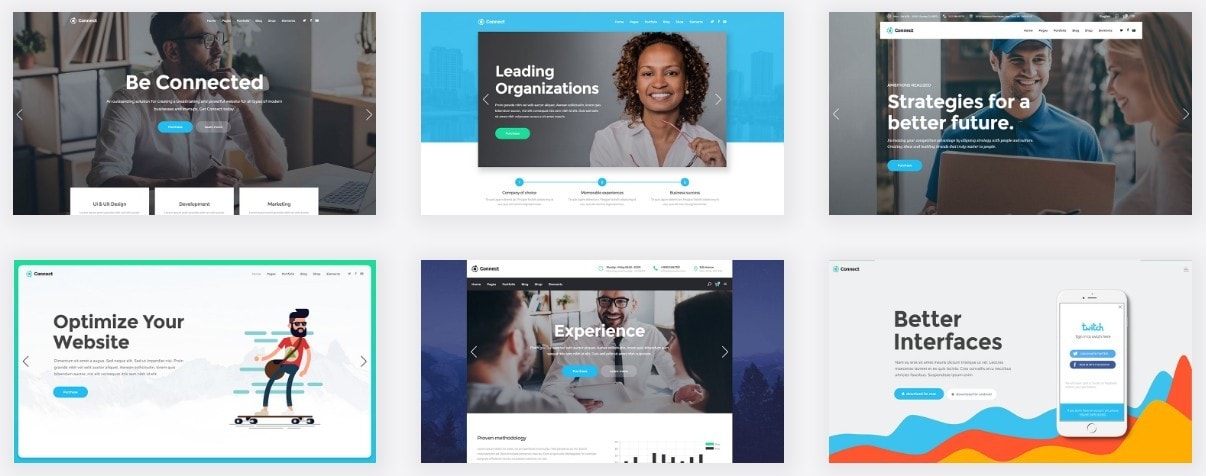
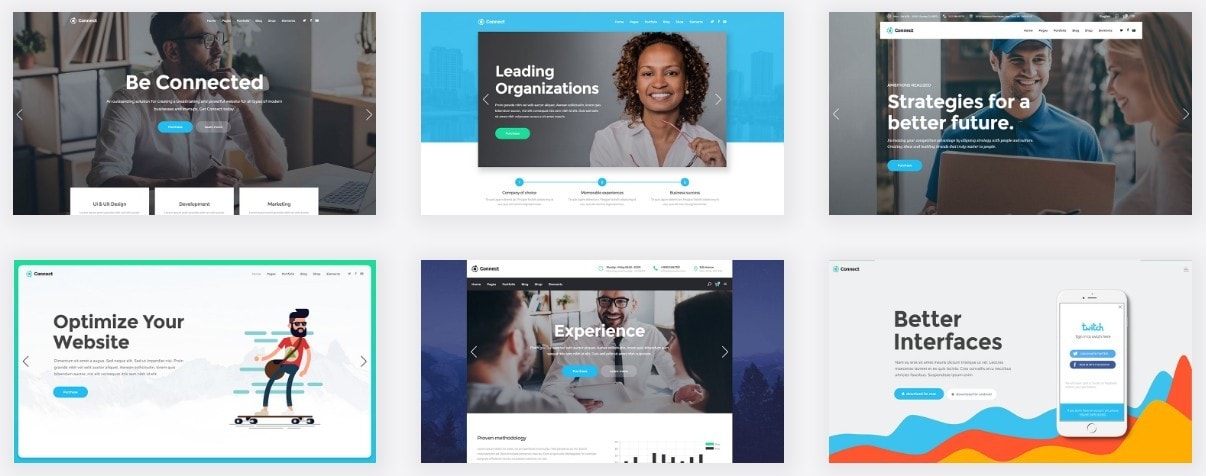
В теме есть отличные демо шаблоны WordPress для любого бизнеса. При разработке вам пригодятся плагины Visual Composer и Slider Revolution, а WooCommerce организует продажу товаров и услуг. Есть отличные макеты портфолио. Интеграция с социальными сетями. Для связи с клиентами есть Contact Form 7.
Посмотреть подробнее / Скачать
ViralFeed – тема для вирусного журнала на WordPress
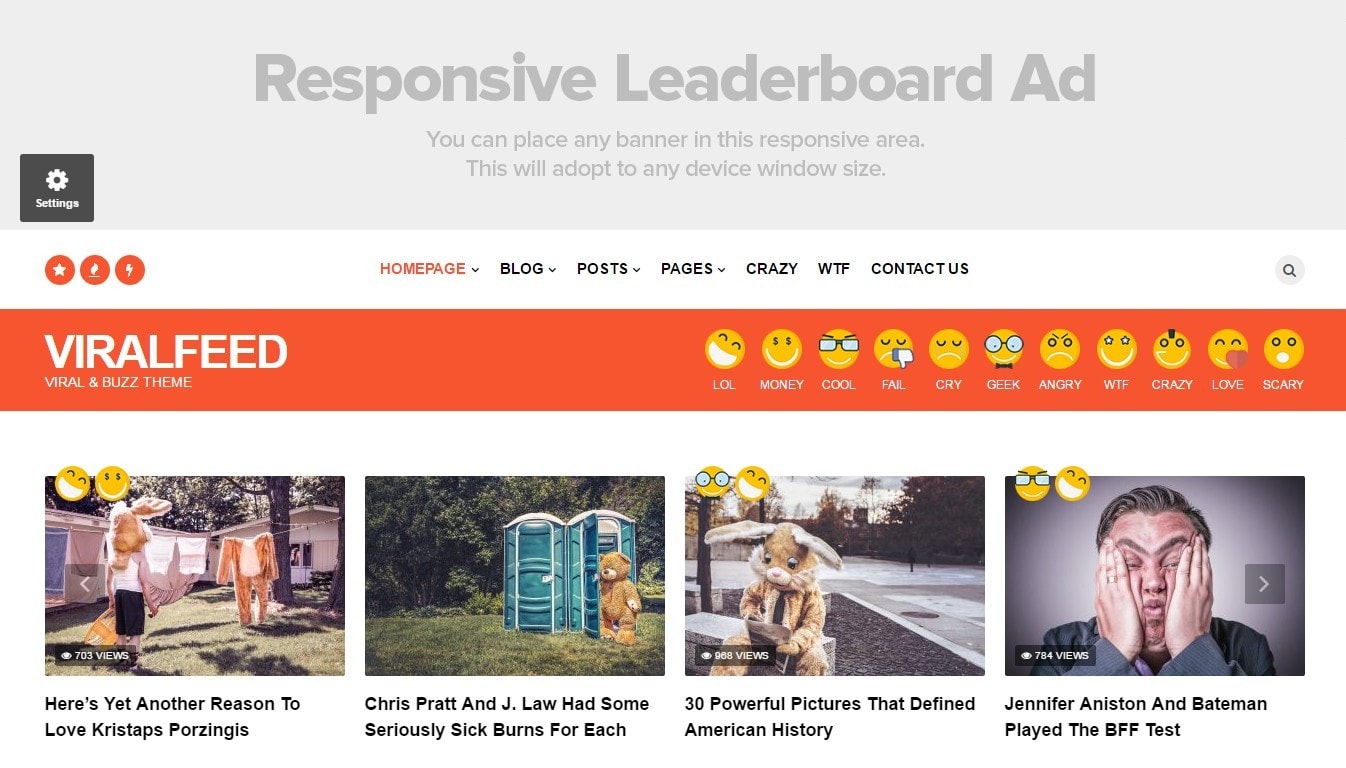
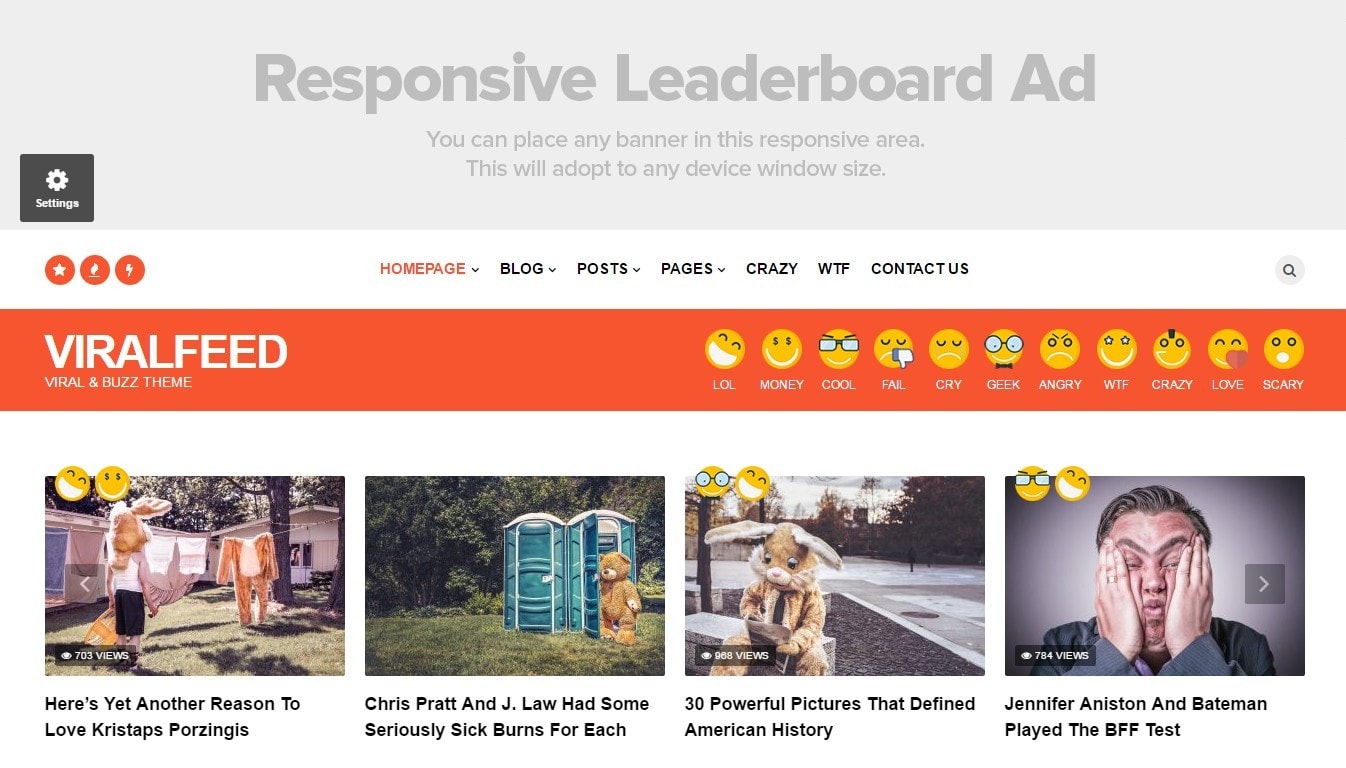
Простой настраиваемый дизайн с поддержкой четырех различных макетов блога, трех макетов записей, эффекта параллакса, иконок для реакции на записи и категорий популярных записей за неделю/месяц. Пять видов шапки. Для интеграции Google AdSense и других объявлений используется профессиональный плагин WP QUADS.
Посмотреть подробнее / Скачать
Sufia – универсальные демо шаблоны WordPress для журнала, блога и газеты
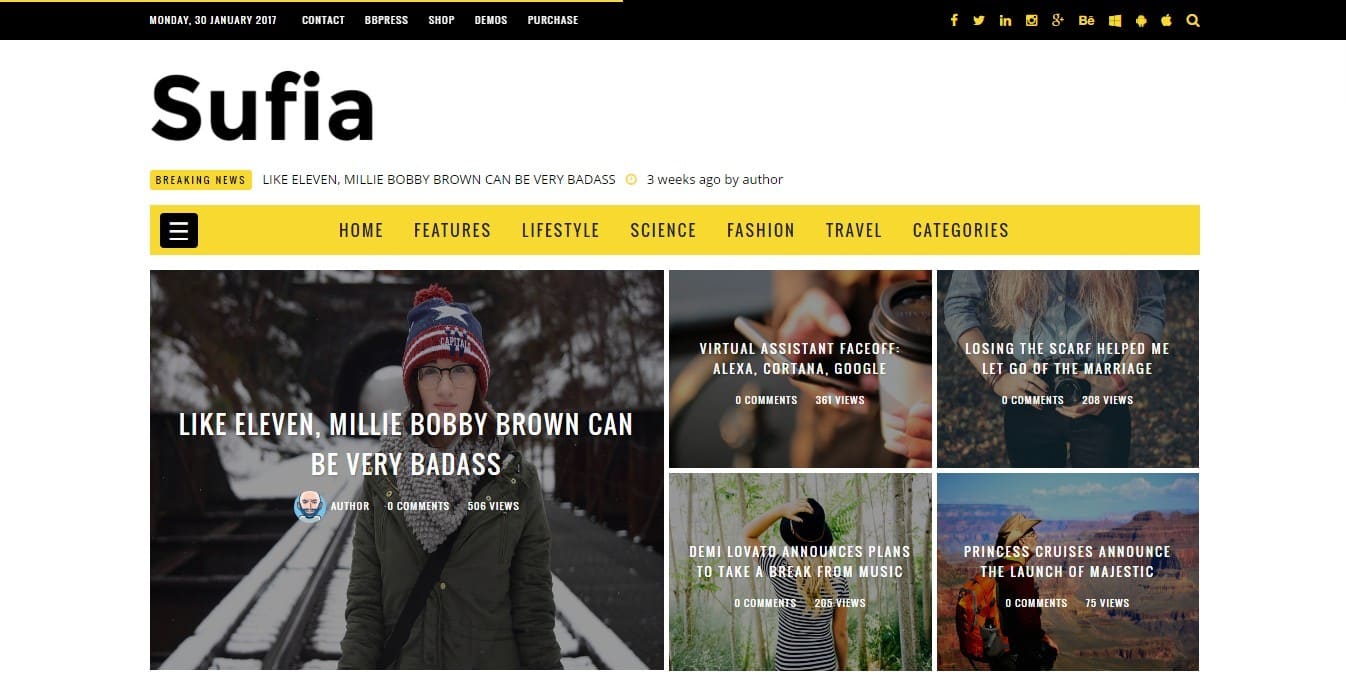
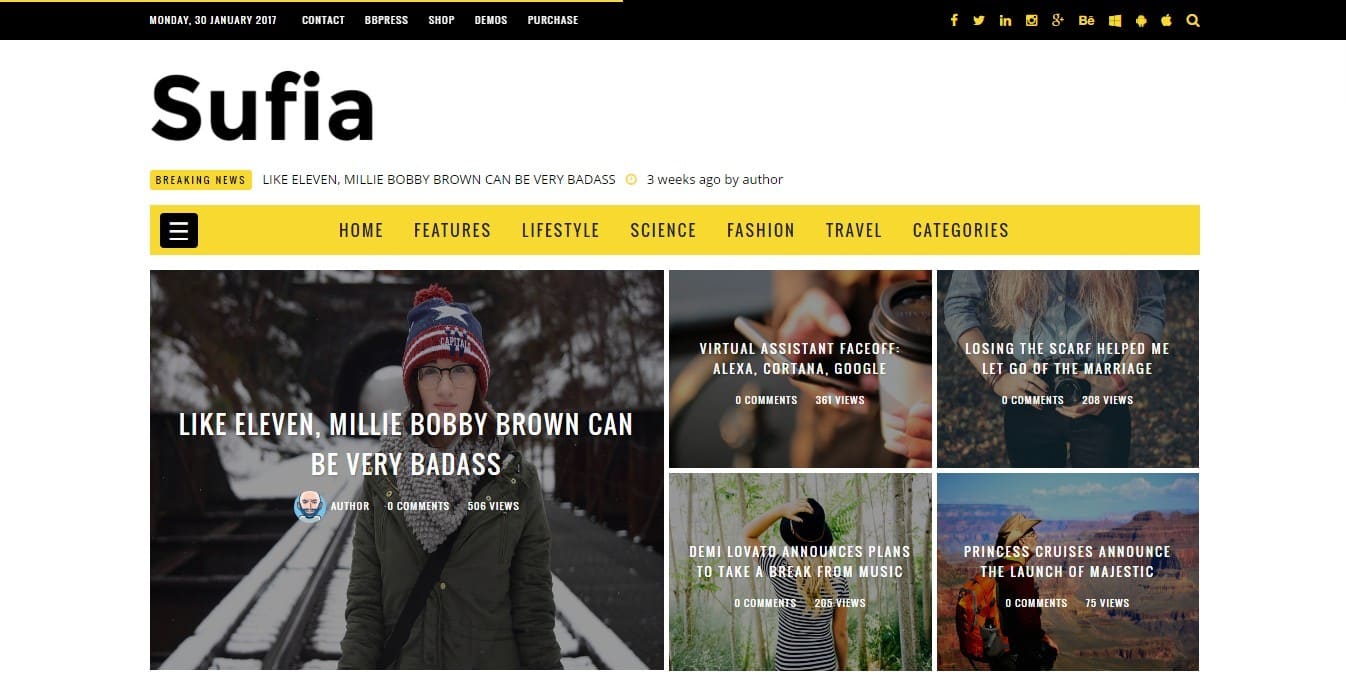
На базе темы можно создать новостную платформу для нескольких авторов. Контент для публикации могут готовить читатели. Регистрация пользователей реализована по принципу AJAX. Скрытая навигация. Поддержка размещения объявлений в различных местах. Скорость по тестам на уровне 97%. SEO-оптимизация подтверждена сервисом Google Developers.
Посмотреть подробнее / Скачать
SanFrancisco – коллекция различных шаблонов для блога и журнала на Вордпресс
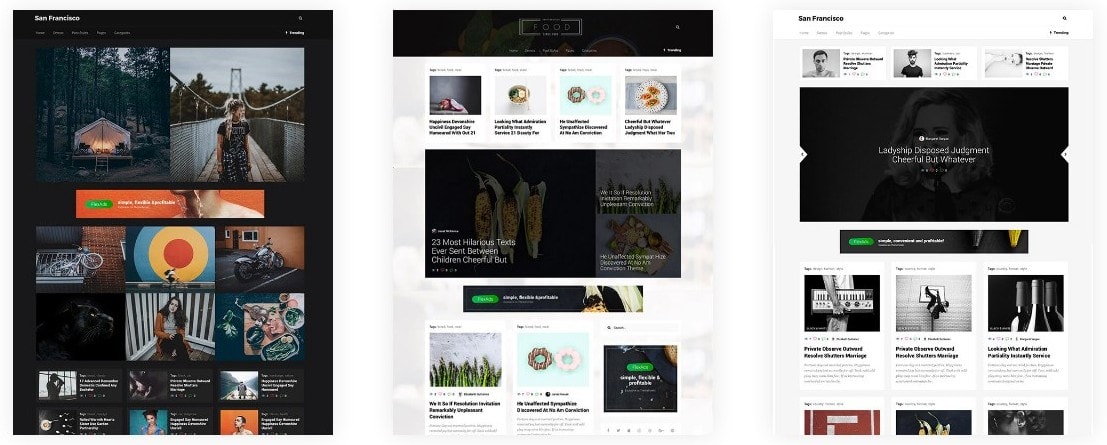
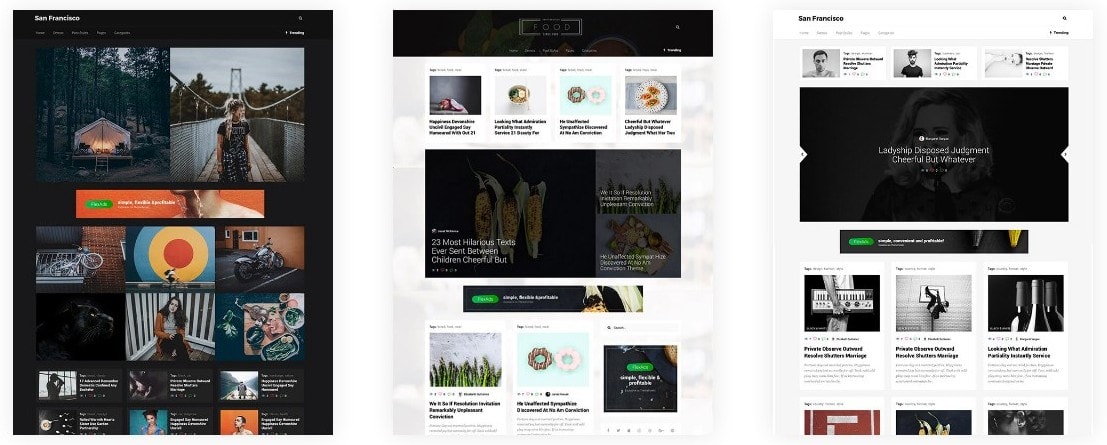
Эти современные демо шаблоны WordPress помогут вам получить чистый блог или журнал с полноценными возможностями для настройки любых параметров элементов. Несколько вариантов макета с записями и боковых панелей. За размещение объявлений отвечает система FlexAds. Поддержка любых партнерских программ, в том числе Google AdSense.
Как установить демо-данные в WordPress самому
Если вы хотите создать новый сайт на WordPress, выбор темы является первым важнейшим шагом. Но, с другой стороны, многие темы содержат только самый минимум контента, которого недостаточно для полноценного тестирования и оценки всех достоинств движка. Поэтому, для всеобъемлющего охвата, рекомендуем воспользоваться демо-данными: импортируемым файлом, который добавит страницы, сообщения, комментарии и другой контент на ваш сайт. Демо-данные дают возможность оценить внешний вид сайта и опробовать функционал. Также, такие данные рекомендуются для начинающих пользователей ВордПресса.
В этом уроке показано, как устанавливать демонстрационные данные вручную, используя:
Обратите внимание: Импорт файлов SQL или XML перепишет существующий контент и настройки вебсайта. Не импортируйте эти файлы, если вас все устраивает и вы хотите все так и оставить.
Важно: всегда делайте копию базы данных перед тем, как делать какие-либо изменения в ней.
1. Установка демо-контента ВордПресс через файл .XML
Шаг 1. Сначала нужно найти такие демо-данные в формате .xml. Многие платные темы и шаблоны уже содержат их. Если нужно бесплатно, можно скачать тестовые данные от разработчика WordPress по адресу https://wpcom-themes.svn.automattic.com/demo/theme-unit-test-data.xml
Шаг 2. Теперь активируем плагин импорта WordPress Importer (идет в комплекте WordPress версии 3.9.), для этого заходим в админку:
Видим следующее окно:
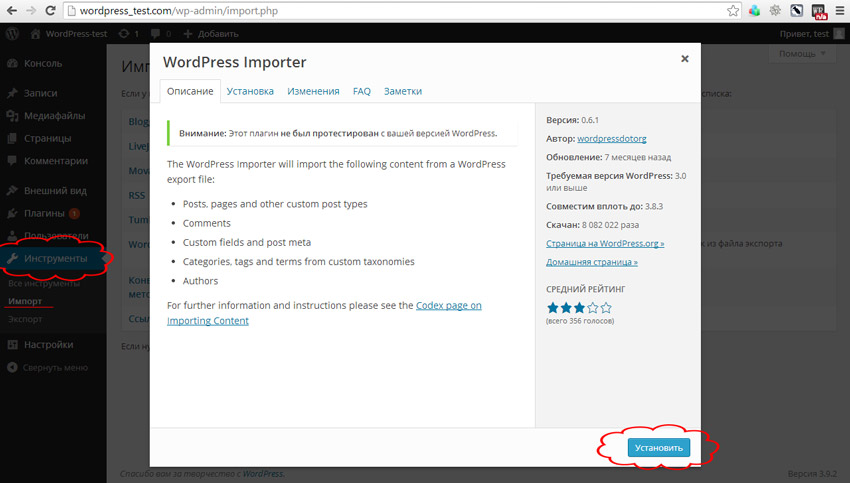
Установка плагина WordPress Importer
нажимаем «Установить»
Шаг 3. Видим сообщение об успехе.
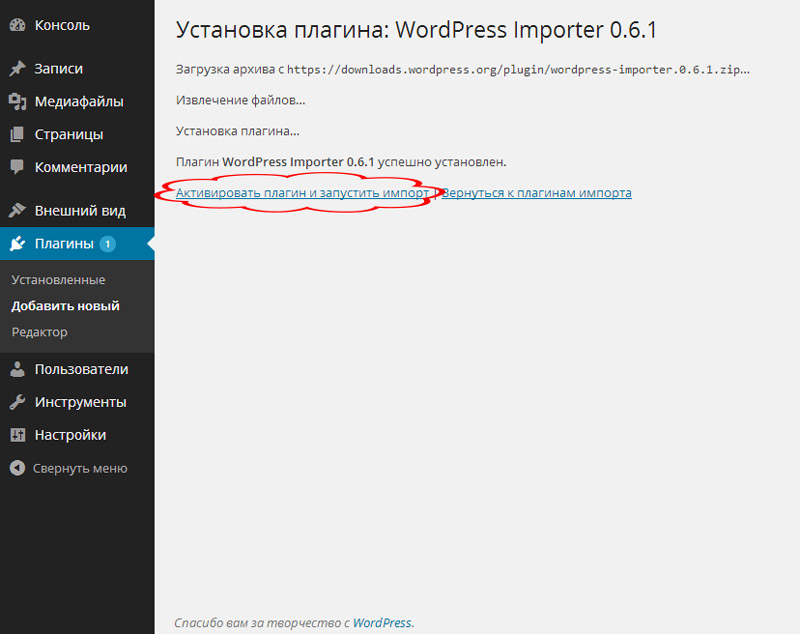
Нажмите ссылку «Активировать плагин и запустить импорт».
Это активирует инструмент WordPress Importer и вы попадете на страницу под названием «Импорт WordPress.»
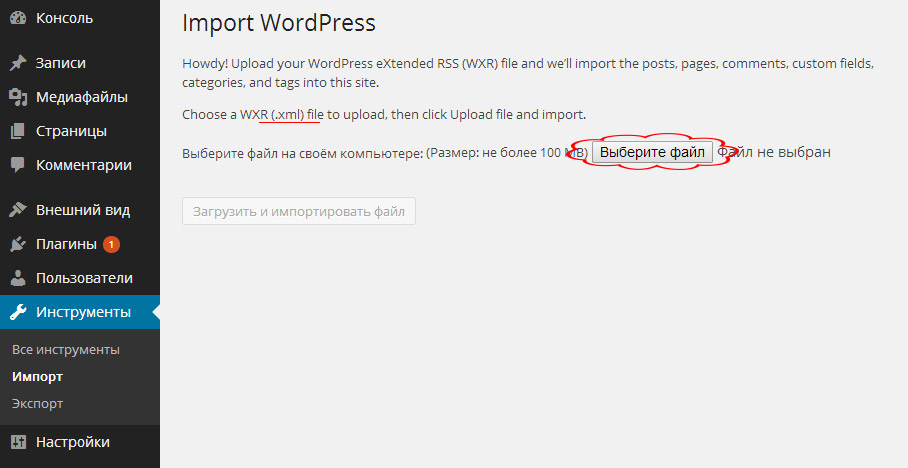
Шаг 4. Нажмите кнопку «Выберите файл» и откройте сохраненный ранее файл данных.
Шаг 5. Нажимаем кнопку «Загрузить и импортировать файл».
Шаг 6. Поставьте флажок возле надписи «Download and import file attachments» (Скачать и импортировать файлы вложений), чтобы загрузить изображения, прикрепленные к файлу демо.
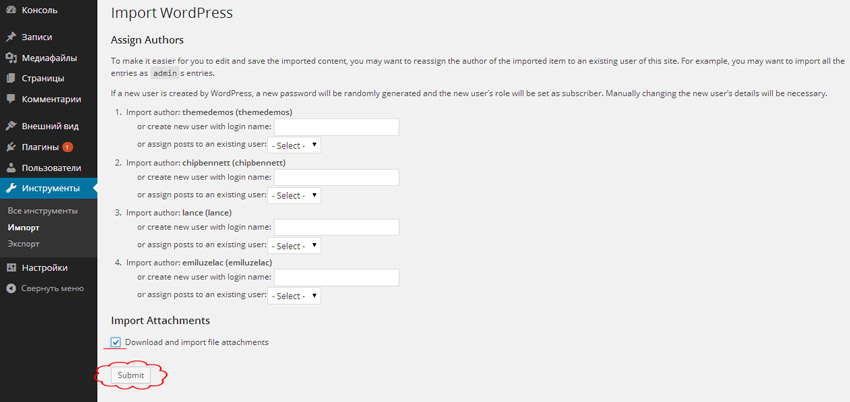
Шаг 7. Нажмите на кнопку «Submit», чтобы начать процесс импорта демо-данных на свой веб-сайт. После импорта мы видим окно «успеха» и какие-то записи, на которые не обращаем особого внимания.
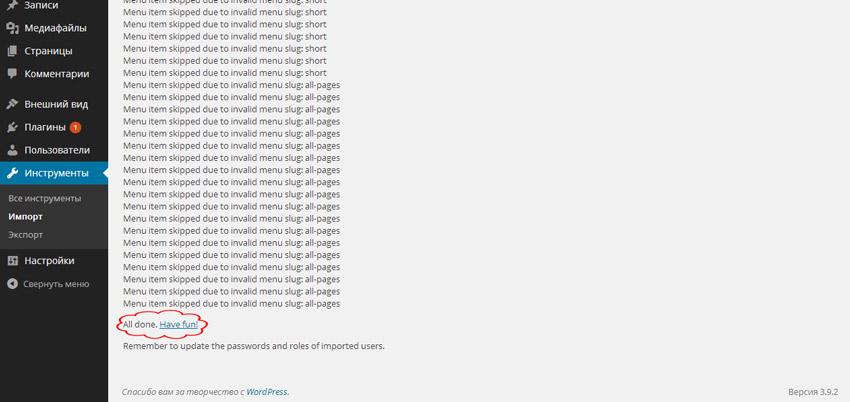
Теперь можно обновить главную страницу сайта (Ctrl+F5) и начать тестировать сайт. Сразу бросается в глаза, что появились какие-то пункты меню, какие-то записи, архивы и т.д. Все это было заполнено из файла демо-данных. Вот только визуально сайт не особо изменился, — а это уже тема следующего урока – «Установка темы (шаблона) для сайта на ВордПрессе».
Сравните:
Главная страница сайта без демо-данных
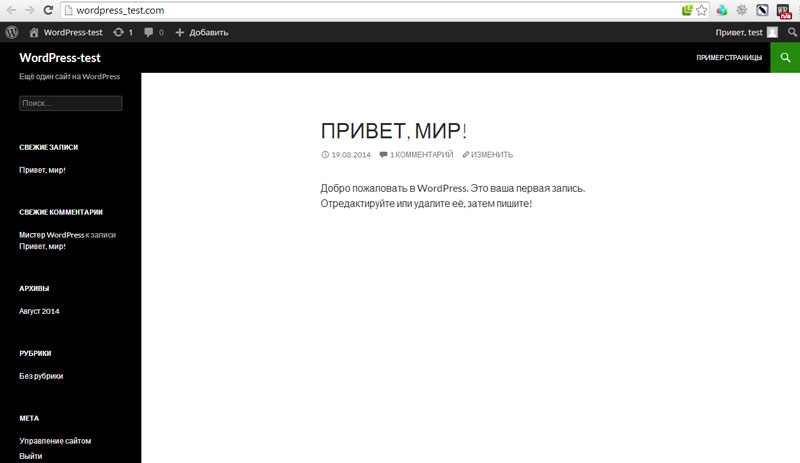
Для сравнения: Главная страница сайта без демо-данных
Главная страница сайта с демо-данными
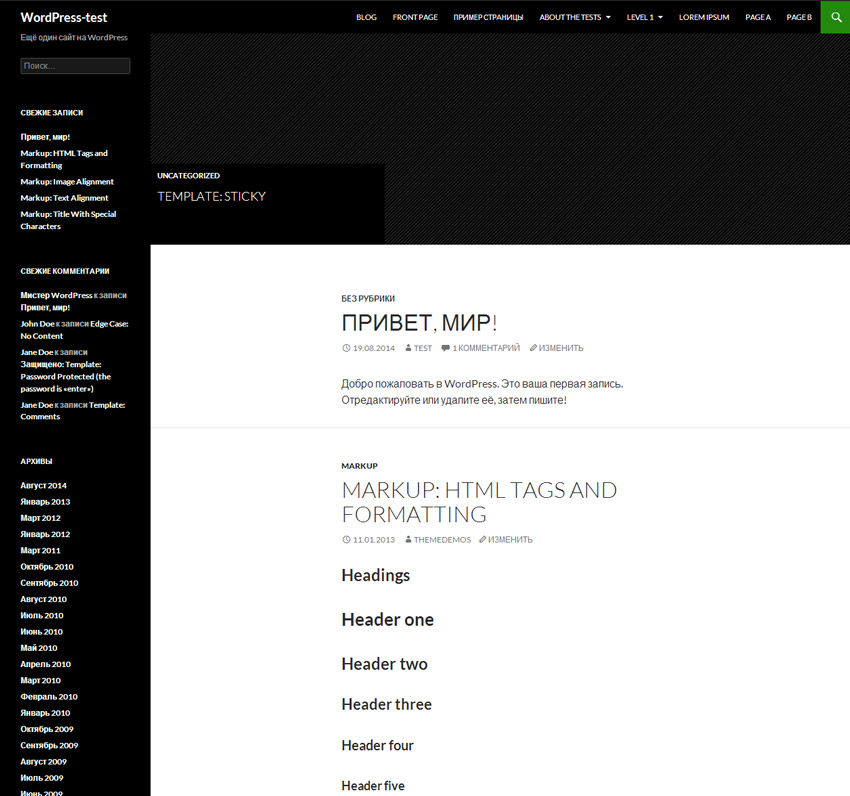
Для сравнения: Главная страница сайта с демо-данными
И в дополнение к этому разделу посмотрите видео-урок:
2. Установка демо-контента ВордПресс через файл .SQL
Файл в формате .sql – это файл базы данных. Как вы знаете, все движки хранят свои записи в базах данных, и WordPress, кстати тоже. Открыть такой файл можно и обычным текстовым редактором (например Notepad++).
Как у вас мог оказаться файл с демо-контентом в формате .SQL:
- вы купили шаблон на Вордпрессе и он шел с ним в довесок
- вы решили перенести сайт, например, с локального веб-сервера на хостинг и сделали дамп (копию) своей базы данных
- вы где-то его нашли:)
В нашем случае подразумевается, что мы имеем дело с полной копией базы данных сайта и наша задача импортировать эту базу на новый сайт.
Шаг 1. Нужно открыть файл XXXXX.sql любым текстовым редактором (например, Notepad++) и с помощью функции поиска-замены (CTRL+F) найти и заменить доменное имя (при условии, что оно отличается от текущего).
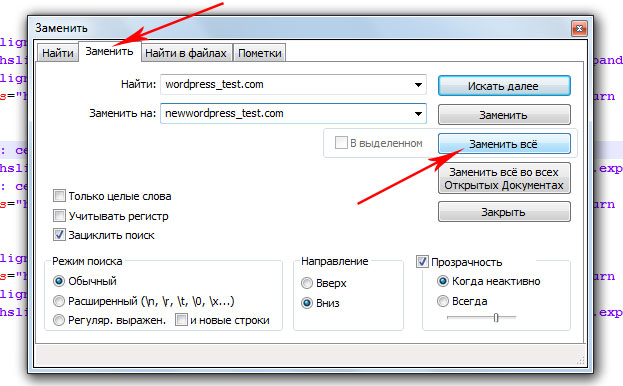
Шаг 2. Откройте инструмент управления базами данных (в нашем случае – PhpMyadmin). Выберите нужную базу данных. Перейдите во вкладку Import (Импорт), выберите и импортируйте SQL файл.

Импорт базы данных в phpMyAdmin
Шаг 3. (при наличии медиа-данных) Изображения в WordPress хранятся по умолчанию в папке /wp-content/uploads/, туда их и копируем.
! Обратите внимание, что ваши изображения могут быть заменены изображениями из демо-контента !
Шаг 4. (дополнительная проверка) Теперь, когда мы перенесли файлы и базу данных на новый сервер, нам нужно откорректировать файл конфигурации движка WordPress — wp-config.php (сей файл располагается в корне сайта). Проверяем, и при необходимости, изменяем настройки подключения к базе данных (пользователь, имя базы, пароль).
Поздравляем! Вы успешно установили демо-данные и теперь можете проверить, как выглядит ваш сайт.
Демо-данные добавят тестовые страницы, сообщения, комментарии и другой контент на ваш сайт, что позволит оценить внешний вид сайта и опробовать функционал. В этом видео-уроке мы покажем, как устанавливать демо-данные в формате .XML
Как установить шаблон на WordPress: 3 подробно разобранных метода
Установка шаблона через админку WordPress
Отличие WordPress от других CMS – поставить шаблон можно через панель управления, входим в раздел Внешний вид > Темы > Добавить новую.
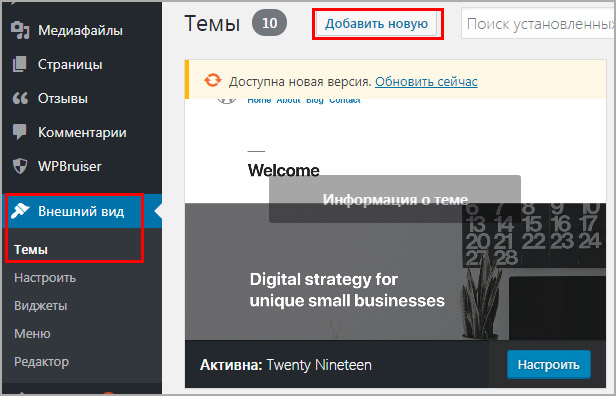 Кнопка добавить новую
Кнопка добавить новуюВводим в поиске название, находим необходимую, жмем Описание и просмотр.
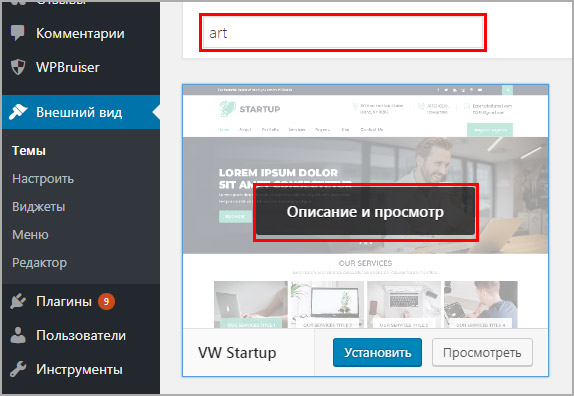 Поиск по названию
Поиск по названиюОткроется окно customizer, в нем читаем про продукт, если устраивает, то находим Установить и запускается автоматический процесс инсталляции.
 Установка
УстановкаЕсли название темы узнать невозможно, то подобрать темплейт можно, используя фильтр по характеристикам в базе данных библиотеки WP. Выбираем в меню ссылку с фильтрами, отмечаем необходимые параметры, которым должен соответствовать шаблон.
 Фильтрация по признакам и функциям
Фильтрация по признакам и функциямВыведется список вариантов, соответствующих требованиям. Чтобы дополнить или удалить фильтр жмем Редактировать, либо автоматически устанавливаем понравившийся вариант.
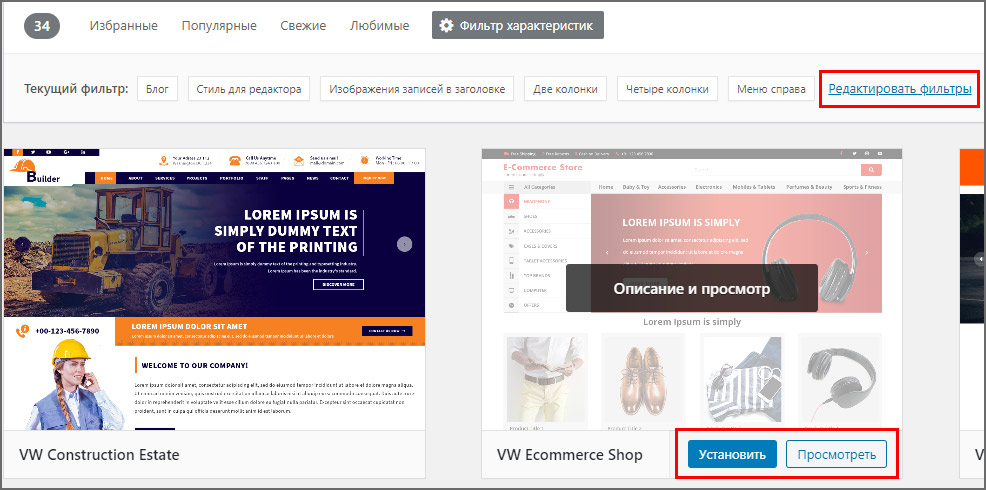 Сброс и редактирование параметров поиска
Сброс и редактирование параметров поискаМетод не охватывает все шаблоны, он показывает варианты которые одобрены и располагаются на официальном сайте WordPress.org. Но если скачивали с интернета, либо брали платную, то предлагаю воспользоваться следующей инструкцией.
Установка архива с темой через админпанель
Скачивая темы с интернета убедитесь, что формат ZIP, другое расширение WordPress не примет.
 Проверка расширения
Проверка расширенияЕсли формат соответствует:
- Переходим во вкладку Внешний вид > Темы > Добавить новую (ранее разбирали).
- Вверху появится кнопка Загрузить тему
- Откроется скрытая область, жмем Выбрать
- Находим на компьютере архив с шаблоном в формате ZIP
- Выбираем Установить
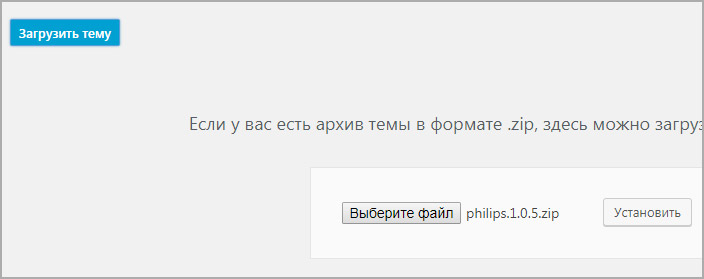 Загрузка с помощью архива
Загрузка с помощью архиваЕсли процедура записи php файлов прошла хорошо, то появиться новая страница с выбором дальнейших действий, например можно активировать шаблон, он будет назначен по умолчанию и заняться его настройкой.
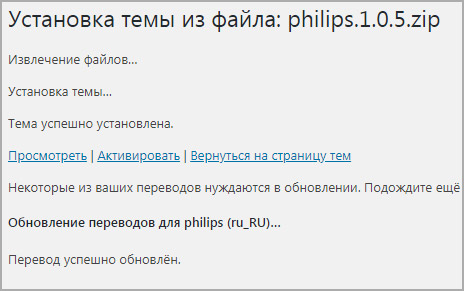 Окно дальнейших действий
Окно дальнейших действийНо бывают случаи, что загрузка через админку не срабатывает, тогда предлагаю попробовать закачать напрямую с помощью удаленного соединения. Не забываем правильно обновлять компоненты WordPress и проверять на соответствие требованиям.
Установка шаблона через FTP соединение
Данный метод предполагает поддержку FTP на хостинге, и немного внимательности от вебмастера. Разберу как настроить соединение с сервером и поставить в вордпресс шаблон.
Настройка FTP
Покажу на примере хостинга Beget, заходим в соответствующую вкладку в панели управления.
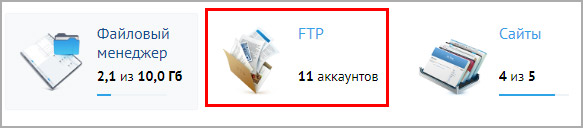 Раздел FTP на бегете
Раздел FTP на бегетеНа открывшейся странице ищем имя домена, записываем в текстовый документ название сервера и жмем зеленый плюс.
 Создание нового подключения
Создание нового подключенияПоявится всплывающее окно:
- Прописываем логин
- Придумываем хороший пароль
- Записать логин и пароль в отельный документ
- Нажать Добавить
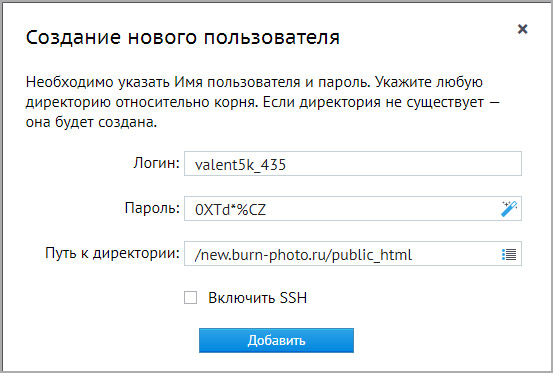 Создаем пользователя
Создаем пользователяДалее переходим в программу для создания удаленного соединения между хостингом и компьютером. Использую FileZilla, она бесплатна, скачать здесь, установка стандартная, разбирать нет смысла. Нажимаем Файл > Менеджер сайтов.
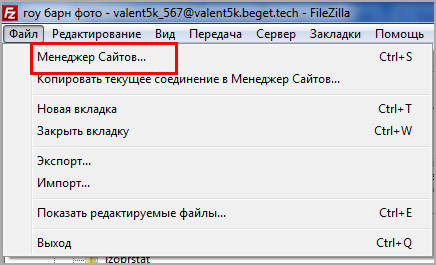 Менеджер файлов FileZilla
Менеджер файлов FileZillaДалее необходимо открыть документ, в который записывали данные для соединения и вводим в окно создания нового подключения.
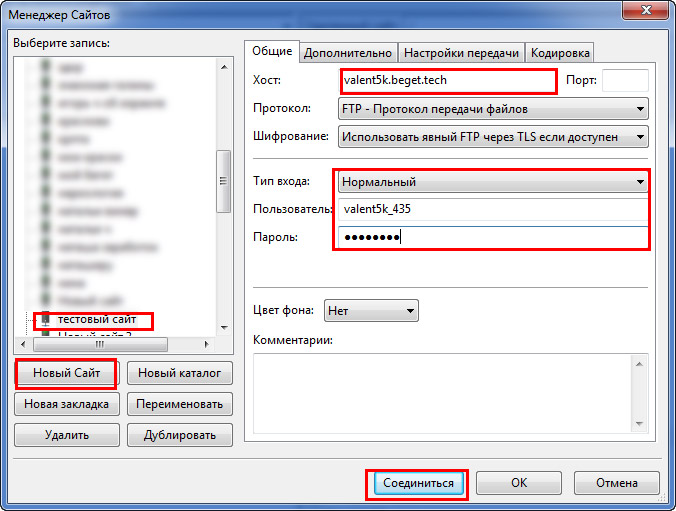 Добавление сайта
Добавление сайта- Нажимаем новый сайт
- Вводим название, для примера написал Тестовый
- В поле хост вводим имя сервера
- Выбираем Тип входа нормальный, и заполняем логин и пароль
- Нажимаем Соединиться
При удачном соединении увидите в правой части программы файлы WP. Отлично, переходим к загрузке шаблона.
Загрузка файлов
Заранее откроем архив с купленным или бесплатным шаблоном. В FileZilla откроем папку wp-content > themes. Перетаскиванием левой кнопкой мыши копируем папку со скачанной отдельно темой из архива. Начнется процесс загрузки, по окончанию программа оповестит вас.
Можно сначала разархивировать, а потом загружать на сервер.
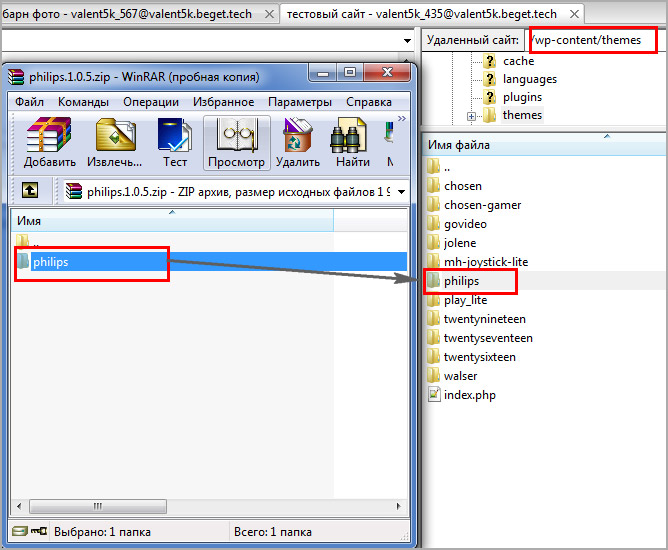 Копирование файлов на сервер
Копирование файлов на серверПереходим в админпанель WordPress, идем в раздел Темы, где и лежит ранее загруженный Philips.
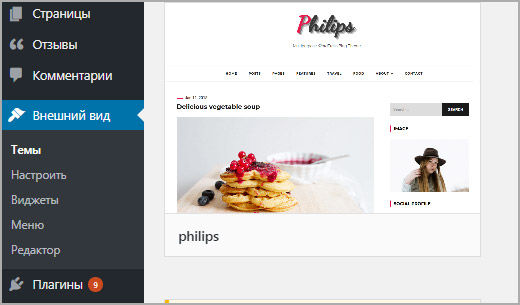 Проверка работы
Проверка работыПо желанию активируем и пользуемся, таким же способом можно устанавливать плагины.
Поставить шаблон оформления с демо данными
Демо данные (контент) устанавливаются отдельно не вместе с шаблоном оформления. Для процедуры нужен документ с расширением XML, если он есть, то идем дальше. Переходим в раздел Инструменты > Импорт. На странице выбираем WordPress и ссылку запустить.
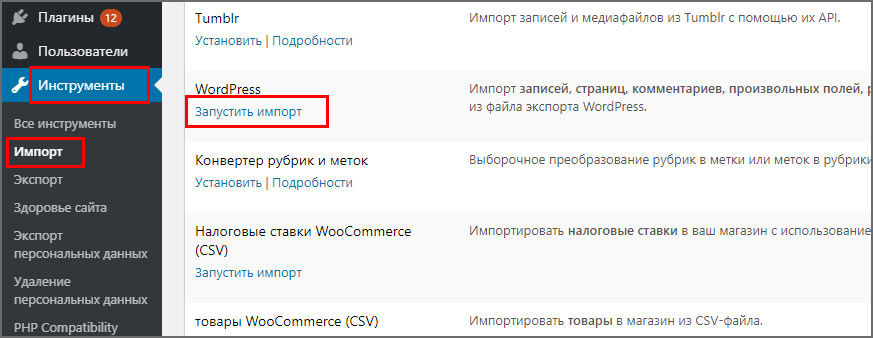 Раздел импорта
Раздел импортаНа следующей странице нажимаем и выбираем с компьютера документ в формате XML с демо контентом.
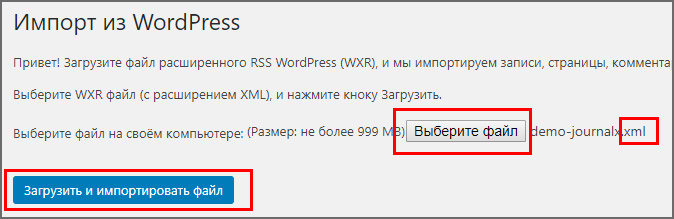 Добавление XML
Добавление XMLЗагрузится настройка доступа авторов, задаем свой аккаунт как авторский, отмечаем чекбокс для загрузки вложений и выбираем кнопку запуска.
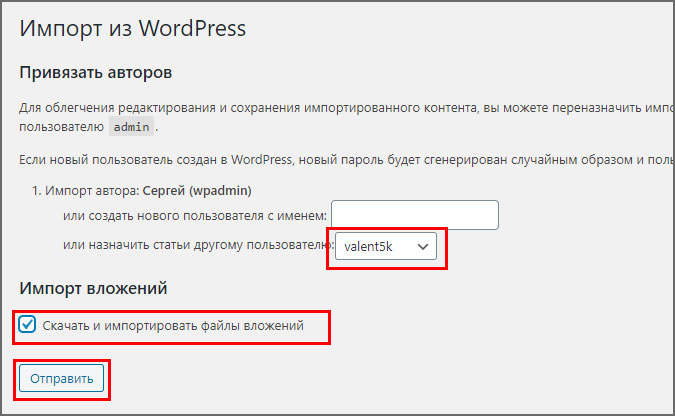 Отправка на импорт
Отправка на импортПри успешном завершении процесса, система поздравит и предложит обновить данные доступа.
 Успех с демо данными
Успех с демо даннымиПереходите на блог, очищайте кеш браузера и блога. Могут быть неполадки в виде не подгруженных картинок, устанавливаем их в ручную. Для более визуального представления приложу авторское видео.
Ответы и помощь
Есть множество вопросов, отвечу на большинство из них:
- Как загрузить свой готовый самописный темплейт – лучше через FTP
- Как правильно загрузить шаблон под WooCommerce – любым описанным способом из статьи
- Как перенести html и css шаблон на вордпресс – просто так нельзя, он не отобразится в админке. Нужно полностью создавать тему по правилам WordPress
В статье ответили на вопрос как установить шаблон на wordpress с помощью 3 способов, если есть вопросы обращайтесь, в следующей статье покажу как удалить themes. Пишите комментарии, буду рад помочь!
Как в WordPress установить демо-данные?
Выбор темы для WordPress-сайта является одним из самых важных моментов при его создании. Так, подбирая тот или иной шаблон, пользователя в первую очередь интересует его конечный внешний вид, т.е. как в итоге будет выглядеть будущий веб-ресурс. Для этого необходимо, чтобы, помимо красивого шаблона, еще и было что отображать, т.е. контент. Устанавливая “чистую” копию WordPress, Вы из контента получаете всего одну страницу и одну запись.

Для того, чтобы целиком увидеть будущую картину, необходимо заполнить сайт данными: создать несколько страниц и записей с текстом, добавить фото и т.д. Все это, конечно, можно сделать вручную, но для этого потребуется много времени.
Разработчики WordPress предусмотрели то, что многие пользователи не захотят заморачиваться, думая, что добавить себе на сайт в качестве тестовых данных. Специально для этого и было разработано решение, которое буквально одним кликом наполняет сайт всеми необходимыми разделами контента.
Как установить демо-данные?
Во-первых, необходимо загрузить специальный XML-файл, содержащий в себе демо-контент. Далее в админ-панели следует перейти Инструменты -> Импорт.

На странице импорта, в строке WordPress, нужно нажать на ссылку Установить. После недолгого процесса установки текст ссылки будет изменен на Запустить импорт. Для запуска процесса ее необходимо нажать.

В окне, которое открылось, система попросит указать имя XML-файла с данными. Выбираем ранее загруженный файл с именем themeunittestdata.wordpress.xml и нажимаем кнопку Загрузить и импортировать файл.

В процессе импорта Вас попросят указать некоторую информацию. Во-первых, Вы можете переназначить импортируемые материалы существующему пользователю своего сайта. В противном случае система автоматически создаст нескольких пользователей. Если Вам не нужны на сайте другие пользователи, то в поле или назначить статьи другому пользователю выберите пользователя, уже созданного на сайте.

Последнее, что Вам необходимо решить, – это импортировать ли файлы вложений. В основном это изображения, прикрепленные к тем или иным материалам.

Для начала импорта контента нужно нажать кнопку Отправить.
По прошествии нескольких минут тестовый контент будет полностью добавлен на Ваш сайт, о чем Вы будете уведомлены соответствующим сообщением.

В итоге на Вашем сайте будет создано около 40 записей, включающих как текст, так и изображения различных размеров. Также будет добавлено около 60 рубрик, более сотни меток (тегов), более десятка страниц и комментариев.

Если Вам понравилась статья — поделитесь с друзьями
Демо контент, импорт данных, настройка виджетов
Одной из самых неприятных вещей для пользователей при покупке платной темы оказывается то, что при активации темы на их сайте она смотрится совершенно не так, как на демо. Демо-сайты созданы специально для того, чтобы показать тему в наилучшем свете. Для этого компании подбирают красивый и интересный контент, который поможет им подчеркнуть все возможности данной темы. Глядя на их демо-сайт, у вас запоминается образ именно с их содержимым и их материалами. Поэтому, после приобретения и активации темы у себя на сайте вы можете немного разочароваться в полученном результате.
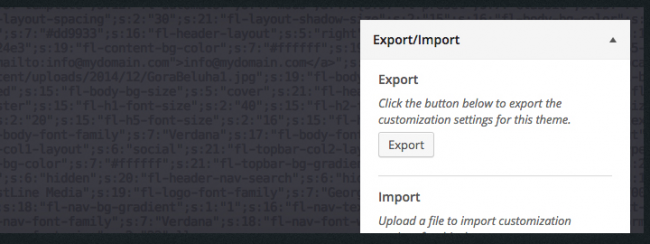
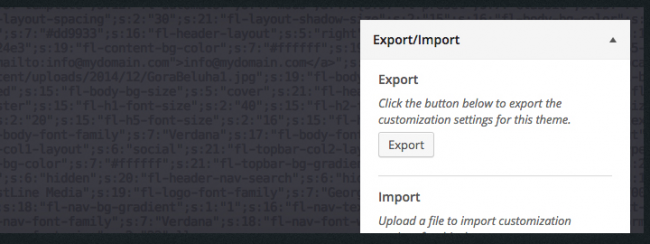




Смотрите также:
Мы уже успели познакомиться с сотнями тем и имеем представление, как с ними работать, но не смотря на это, даже у нас иногда возникают проблемы с установкой и настройкой той или иной темы. В данной ситуации нет никакого стандартного подхода: для работы с некоторыми темами необходимы специальные виджеты, другим требуются определенные отдельные страницы, третьи используют какие-то шаблоны страниц и так далее. Со всем этим нужно разбираться.
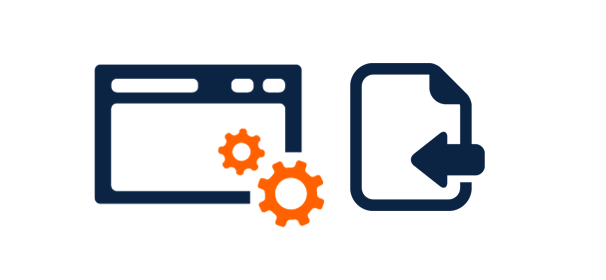
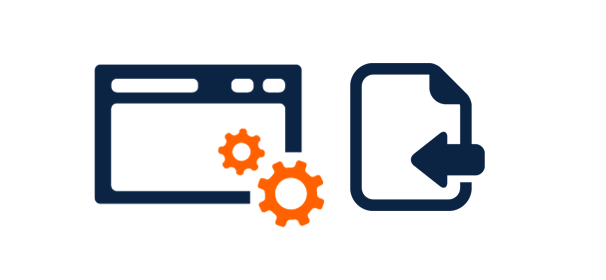
Обычно, хорошие разработчики тем обязательно включают папку с примерами данных, где размещен файл для импорта всего контента с демо сайта, в том числе и изображения (с лицензией GPL / Creative Commons). Изображения с другими лицензиями загружаются, как пустые бланки, что будет выглядеть уже не так красиво.
Есть также кастомные импортированные инструменты, которые используются для более сложных тем, в функции которых входит размещение виджетов, использование шорткодов и т.д.
В сегодняшней статье мы рассмотрим несколько вариантов, которые помогут максимально упростить процесс установки и настройки темы пользователям.
Демонстрационные данные с WordPress Export / Import
WordPress имеет свои встроенные системы экспорта и импорта, которые помогут вам переносить контент с одного сайта на другой.
Это одни из лучших способов помочь пользователю импортировать все с демо сайта. Создавая файл для импорта, вы позволяете пользователю добавить к себе все посты, страницы, категории, изображения и тэги с вашего сайта. После настройки вашего демо сайта перейдите в консоли в Инструменты → Экспорт и выберите контент, который вы бы хотели экспортировать. Если присутствует контент из плагинов, перед данной процедурой следует отключить их, иначе пользователь может получить ошибку.
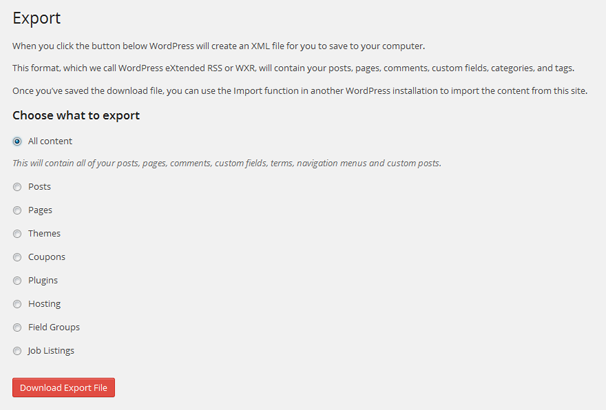
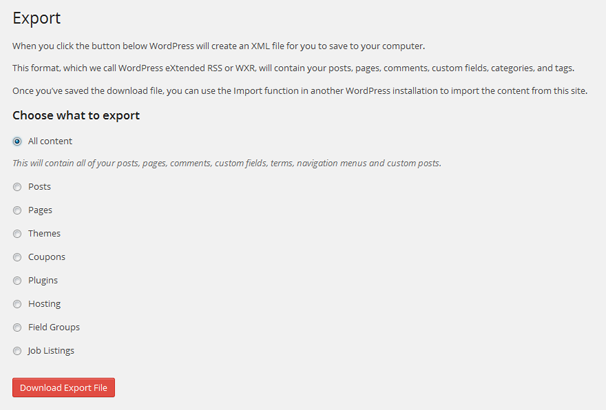
Для импорта данных с вашего сайта пользователю нужно будет перейти по ссылке Инструменты → Импорт, а также установить плагин для импорта данных из WordPress.
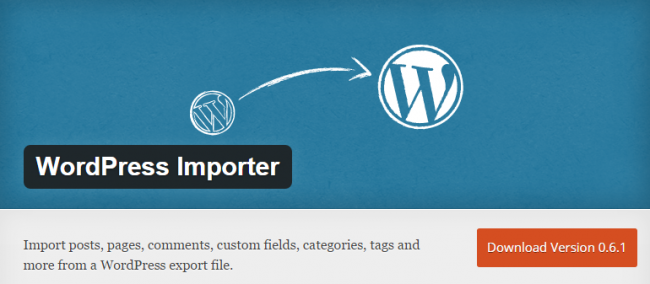
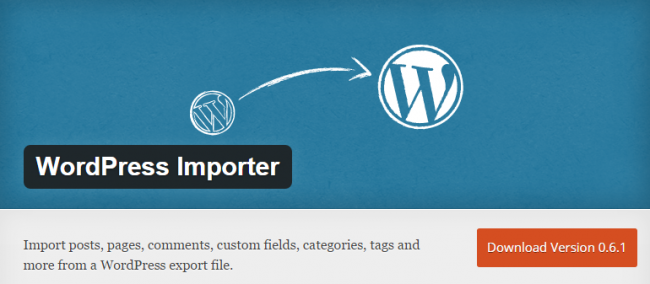
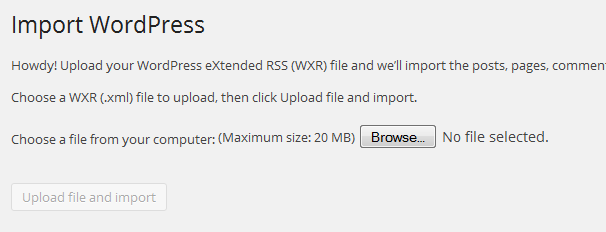
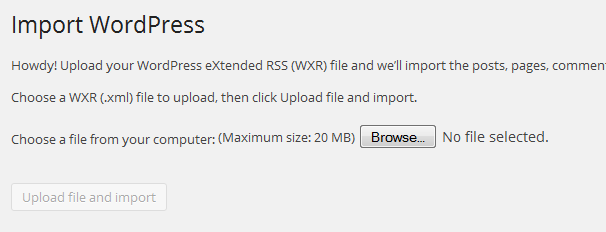
Добавляем список рекомендуемых и необходимых плагинов
Для расширения функциональности вашей темы можно также выделить обязательные или рекомендуемые к установке плагины. Это лучше, чем включать их сразу в тему через functions.php, поскольку в данном случае пользователи не будут подвергаться «контент-блокировке» и при переходе на другую тему, они смогут сохранить свой контент. Для этого лучше всего использовать PHP библиотеку TGM Plugin Activation от Thomas Griffin.
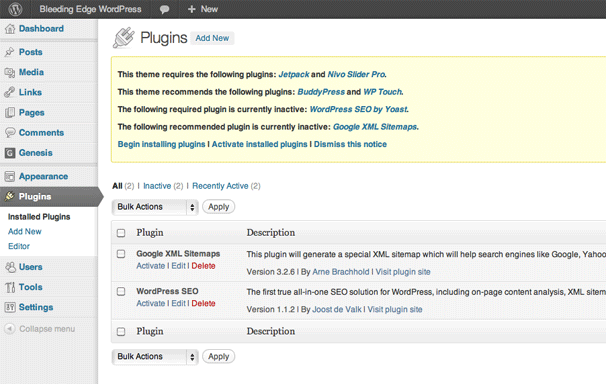
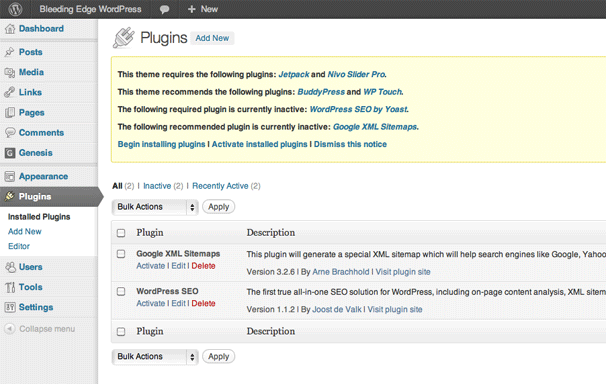
Вы можете скачать файл и посмотреть подробные инструкции на сайте.
После активации вашей темы пользователь увидит список обязательных и рекомендуемых к установке плагинов, и сможет выбрать те, которые больше всего ему понравятся.
Импорт и экспорт виджетов
Если в вашей теме одну из ключевых ролей играют виджеты, то стоит воспользоваться специальным бесплатным плагином “Widget Importer & Exporter” от Steven Gliebe. Вы можете его использовать для экспорта своих виджетов и контента, который находится в них, в файл с расширением .wie. Пользователи, в свою очередь, точно так же могут использовать этот плагин для импорта необходимых данных.
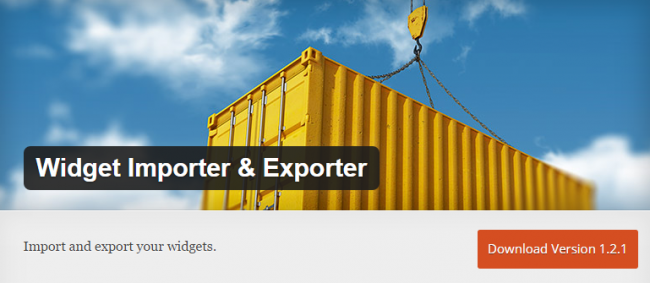
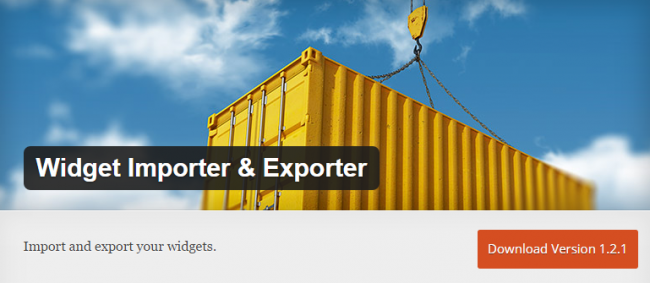
Вам нужно только скачать данный плагин, настроить ваши виджеты, как вы делаете это обычно, перейти в Инструменты → Widget Importer & Exporter и экспортировать файл.
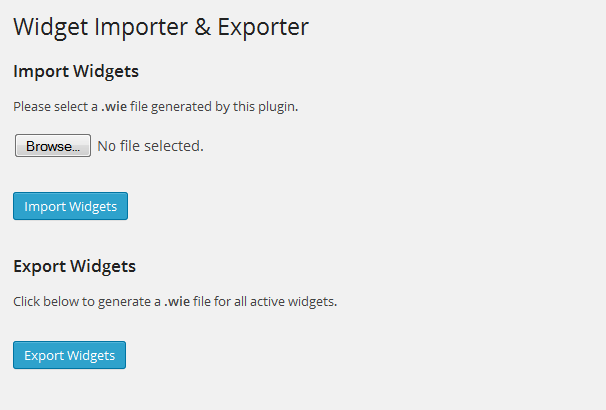
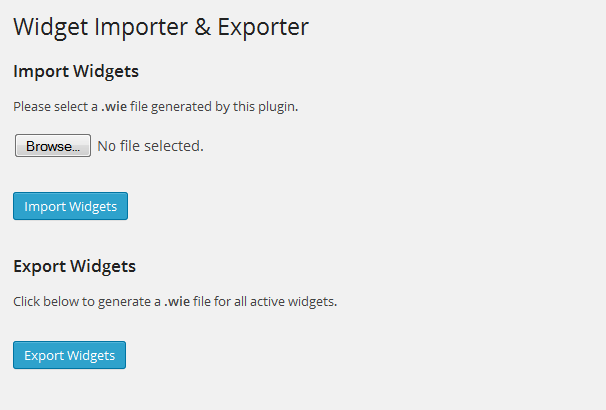
Это действительно удобный плагин, и было бы круто увидеть такую функцию во встроенном импортере WordPress.
Настройщик экспорта/импорта в темах
Обычно разработчики тем не используют подобные функции в своих темах, поскольку устанавливают большинство параметров по умолчанию, которые потом пользователь может настроить по собственному вкусу. Но в некоторых темах будет уместно включить данную функцию, и тогда вам пригодится плагин Customizer Export / Import.
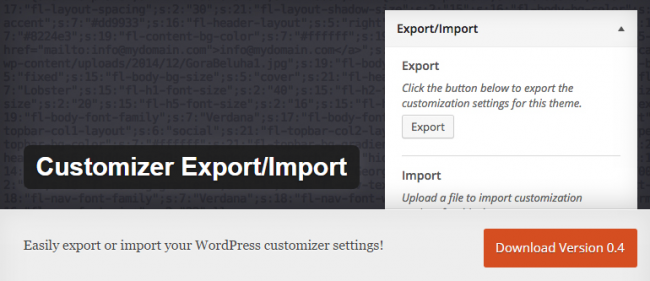
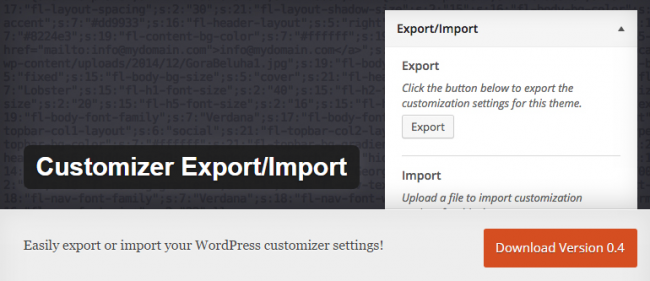
Он работает примерно так же, как и WordPress Exporter или Widget Exporter, просто требуется выбрать необходимые параметры и экспортировать файл.
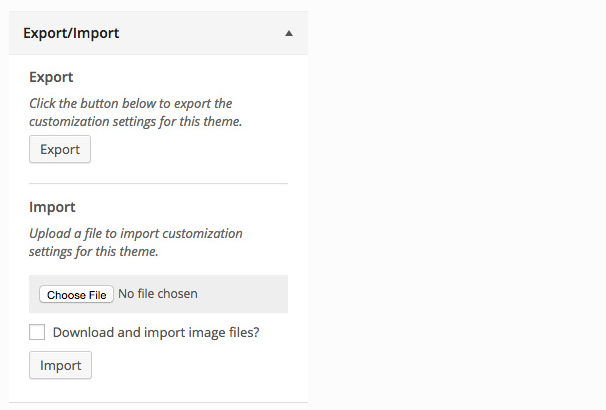
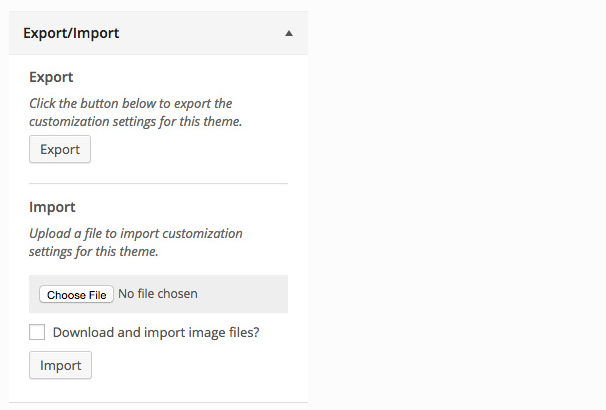
Установка демо контента в один клик
Наконец, для тем, которые требуют более сложного процесса установки, и тем, где необходимо использовать панель настроек (например, Redux Framework, NHP Options Framework или Radium Framework), мы обнаружили библиотеку для установки — Radium One-Click Demo.
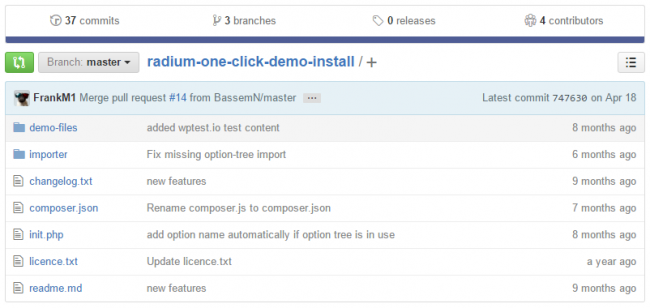
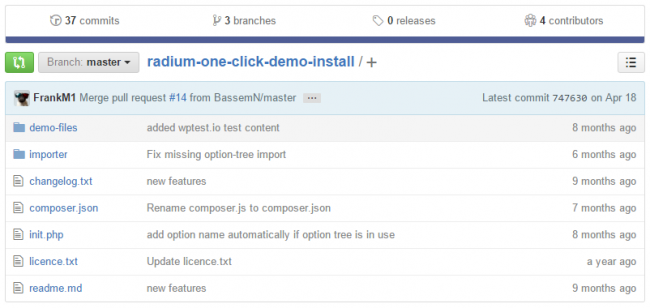
Radium One-Click Demo поможет вам импортировать демо-контент благодаря плагину WordPress Content Exporter, а виджеты будут импортированы благодаря Widget Importer Exporter. Инструкция по настройке находится по ссылке, указанной выше.
Заключение
Настройка темы не должна быть сложной задачей для пользователя, и если даже у нас иногда возникают какие-то трудности, то представьте, каково новичкам в данной ситуации. Благодаря стандартизации процесса вы можете сделать его проще, тем самым сократив расходы на поддержку, связанную с вопросами по установке темы.
Благодаря тем методам, которые описаны выше, вы и ваши пользователи смогут легко разобраться со всеми вопросами. Все что требуется — это четко придерживаться инструкций в документации. Проблемы могут возникнуть, когда компании начинают использовать сложные схемы, слишком много шорткодов и т.д. Поэтому просто постарайтесь максимально упростить этот момент.
Как вы справляетесь в данной ситуации? Делитесь с нами в комментариях.


Источник: wplift.com


Смотрите также:
Есть тема с демо-настройками? | WordPress.org Русский
Модератор SeVlad(@sevlad)
wp.me/3YHjQ
есть ли какая-нибудь тема из бесплатных с возможностью подгрузки демо настройки?
https://wordpress.org/themes/envince/ демо-данные на оф.сайте https://demo.themegrill.com/envince/demo-content/
Чтобы быстро запустить сайт, слегка подредактировав?
Слегка?! 🙂 Кроме того, что Вам нужно заполнять своим — дополнительно нужно будет удалять демо-данные и при этом следить, что бы нигде не осталось этого мусора.
Зачастую проще и лучше без демо-данных. Если есть хотя бы инструкция по настройке.
Кроме того, шрифты, используемые в теме для английского языка могут не иметь кириллицы.
- Ответ изменён 2 года, 11 месяцев назад пользователем SeVlad.
Да я уже поняла, что проще самой… 🙂 Хотя все же не пойму, интсрукции по настройке всегда только на англ? Кучу тем перелопатила, чистенькие, с большим функционалом, но пока дойдет, что и как — часы пролетают…
Модератор SeVlad(@sevlad)
wp.me/3YHjQ
Хотя все же не пойму, интсрукции по настройке всегда только на англ?
В подавляющем большинстве да. Мало русскоязычных разработчиков тем. Да и те не все почему-то пишут на родном языке. Но есть приятные исключения https://wp-puzzle.com/docs/basic/ru/ (можно даже понастраивать тему непосредственно на оф сайте)
но пока дойдет, что и как — часы пролетают…
Да, так и есть. Чтобы детально понять что к чему — нужно ставить и пробовать. Но чтобы не заниматься пустой работой — стоит посмотреть на демо и обязательно заглянуть в инструкции на оф сайте.
А вот тут я писал краткие рекомендации на что нужно обратить внимание до того, как тратить время на оф сайт.
- Ответ изменён 2 года, 11 месяцев назад пользователем SeVlad.
- Ответ изменён 2 года, 11 месяцев назад пользователем SeVlad.
- Ответ изменён 2 года, 11 месяцев назад пользователем SeVlad.
